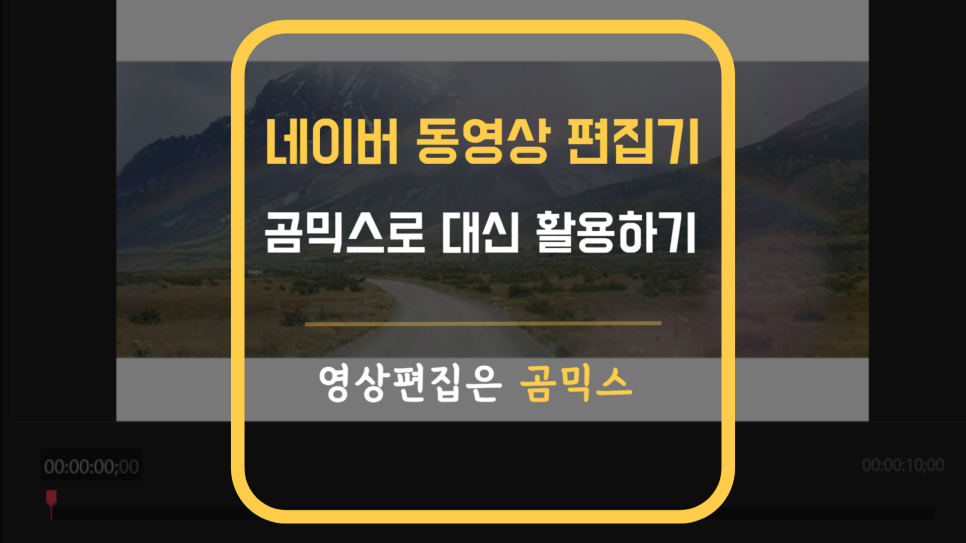
안녕하세요. 곰랩 컨텐츠 제작 PD 곰미기입니다. 😊
영상 콘텐츠는 SNS 운영에 있어서,
필수 요소가 되어버렸습니다.
네이버는 블로그만?
이제는 그렇지 않습니다.
네이버 클립, 네이버 TV 동영상 콘텐츠 또한
보는 사람도, 제작하는 사람도 참 많아졌습니다.
그래서 이러한 네이버 동영상 만들기에
참여하시는 분들이 증가하게 됨에 따라,
덩달아 편집에 대한 관심도도 높아졌는데요~
기존에 SNS를 운영하던 분들도 있고,
처음 시작하는 분들도 있는 만큼!
이때 사용하기 좋은 편리하고 가벼운 영상 편집기로,
곰믹스를 권해드리고 싶어요 :)
그래서 이번 포스팅에서는
네이버 동영상 만들 때 사용하기 좋은
곰믹스 소개와 활용하는 방법을 알려드리겠습니다.
곰믹스 소개
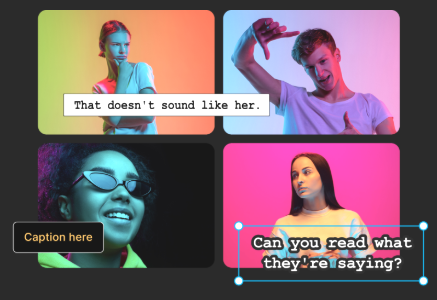
곰랩에서 만든 영상 편집 프로그램!
복잡하고 어려운 편집기?
곰믹스만 있다면 이런 걱정은 하지 않아도 됩니다.
입문자, 초보자 누구나 쉽게 접근할 수 있도록,
복잡한 편집 도구 대신!
간단한 기능들만 다 넣어두었기 때문인데요.
직관적인 UI는 물론이고,
국내 회사에서 만든 편집 프로그램이라서
한국인들이 선호하는 방식을 그대로 녹여두었답니다.

[ 곰믹스 매력 포인트 9가지 ]
1) 빠른 시작을 위한 '다양한 템플릿'
초보자라면 빈 도화지에 그려 나가는 것 자체를,
어렵도 두려워하시는 경우가 많습니다.
이때 이미 갖춰진 완성도 높은 템플릿을 활용하여,
빠르게 콘텐츠를 만들어 보실 수 있어요.
2) 편리한 프리셋 기능 덕에 '시간 절약 OK'
자주 편집을 하시는 분들이라면,
반복되는 설정이 있을 경우에는 프리셋 저장을
적극 활용해 보시는 것이 좋습니다.
자막 스타일, 화면 전환 효과 등의
반복 작업의 시간을 확연히 줄여줄 수 있는 꿀팁이에요.

3) 언제 어디서나 편집 가능한 '가볍고 빠른 실행'
사양이 낮은 PC에서도 무리 없이 작동되는,
경량 편집 프로그램이라고 할 수 있어요.
뿐만 아니라, 복잡한 설치 과정 없이도
빠르게 실행되는 것은 물론 노트북으로도 가능해요!
4) 100여 가지 무료 효과로 '감각적인 편집'
단순히 '컷 편집 +자막'만 들어간다고 해서,
콘텐츠가 완성되는 것은 아닙니다.
전환 효과, 영상 필터 등 다양한 무료 편집 리소스로
만들고자 하는 동영상을 다채롭게 제작할 수 있어요.
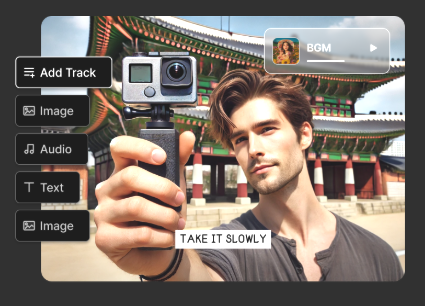 5) 정보 전달력을 높이는 '풍부한 자막 기능'
5) 정보 전달력을 높이는 '풍부한 자막 기능'
일반 자막은 물론, 타이틀, 설명 등
표현하고자 하는 스타일에 맞춰 자막을 연출해 보아요.
폰트, 색상, 투명도까지 조절이 가능하기에
감각적인 연출 또한 높일 수 있답니다.
6) 트랙 추가 어디까지? '멀티트랙 무제한!'
추가하고 싶은 내용들이 너무 많아도 걱정 No!
동영상, 자막, 효과음 등을 각각 독립적인 트랙으로
무제한 추가할 수 있답니다.
7) 1,000곡 이상의 '배경음악 & 효과음'
제공되는 음악이 이렇게 많은데,
심지어 이렇게 많은 음악들이 저작권 걱정도 없어요.
영상 분위기에 맞는 음악을 골라서 사용하는
재미까지 더해진답니다.
네이버 영상 편집에 적합한 이유
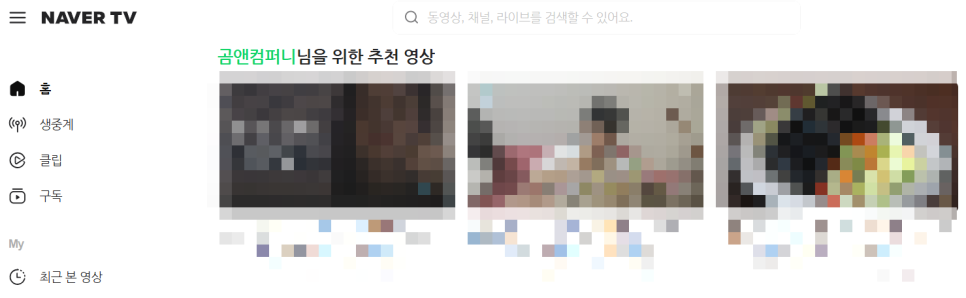
그렇다면 이렇게 활용하기 좋은 곰믹스가
네이버 동영상 편집에 왜 적합할까요?
그 이유에 대해 알려드려 보도록 하겠습니다.
먼저, 네이버 콘텐츠 만들 때
이 편집기를 사용하라고 이야기를 드리면
종종 하시는 말씀이 있어요.
"네이버 자체 편집 기능도 있는데, 왜?"
그렇다면 이 이유에 대해 먼저 알려드려야 하겠죠?

< 네이버 자체 편집 기능의 한계 >
네이버 블로그나 클립도 자체 편집 기능이 있습니다.
하지만 제대로 영상 콘텐츠를 만들기에는,
제한적인 기능이 많다는 것이 단점인데요.
그 기능의 한계점에 대해 알아보면,
1) 모바일에서만 가능함
기본적으로 클립이나 블로그 영상 수정은,
모바일에서만 할 수가 있는데요~
그렇다 보니, 컷 편집이나 자막을 넣을 때
한정적인 부분이 많습니다.
2) 자막, 설명 텍스트 활용의 어려움
블로그 영상 편집의 경우,
자막은 첫 번째에만 넣을 수 있습니다.
클립은 여러 가지를 추가할 수는 있지만,
다소 복잡한 방식이기 때문에
상세하게 작업하는 데에는 어려움이 있어요.
3) 해상도 or 품질 조절의 제한
이를 통해 업로드하게 될 경우,
원본보다 오히려 화질이 저하되는 경우가 있습니다.
그래서 이러한 한계를 보완하기 위하여,
곰믹스와 같은 외부 편집 툴을 사용하시는 경우가
훨씬 많다고 할 수 있습니다.

< 곰믹스 제작 시 장점 >
그래서 네이버 동영상 콘텐츠를 이러한 편집 툴로,
만들어낼 때 장점은 무엇인지 궁금하시죠?
바로 아래 4가지 이유에 있어서,
해당 콘텐츠 편집에 곰믹스가 적합하다 할 수 있어요.
1) 블로그, 네이버 TV, 클립에 알맞은
해상도를 설정하여 제작이 가능합니다.
(ex) 클립용 해상도 설정 후 편집 진행)
2) 자유로운 자막 설정 및 이미지 등이 추가됩니다.
3) 모바일용 짧은 영상이 오히려 임팩트 있게
제작해야 하기 때문에 정교한 작업이 필요합니다.
이때 곰믹스로 세심한 기능까지 활용해 볼 수 있어요.
4) 가벼운 사양이기에,
부담 없이 노트북에서도 이용할 수 있답니다.
곰믹스로 영상 만들기
그렇다면 곰믹스의 특징,
네이버 영상 콘텐츠 만들 때 왜 이 편집기가 필요한지
알아보는 시간을 가져보았으니~
이제 어떻게 영상을 만드는지 알아보아야 하겠죠?
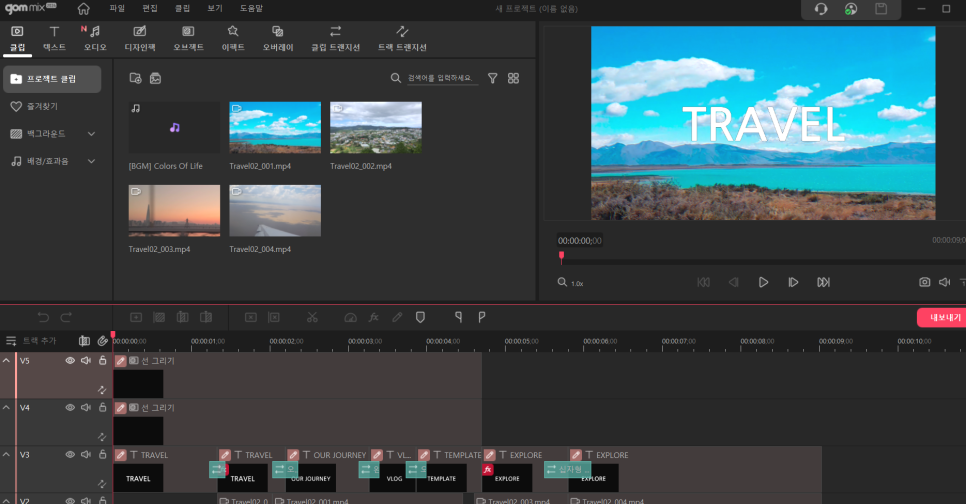
< 곰믹스로 영상 만들기 / 핵심 기능 >
1) 컷 편집
프로그램 설치 및 로그인 후 실행해 줍니다.
그러고 나서 필요한 영상 파일을 불러와주고,
하단의 트랙으로 옮겨 주세요.
하단 트랙에서 영상의 길이를 조정하고,
드래그하여 위치를 변경해 주기도 합니다.
2) 자막 추가
상단의 텍스트 아이콘을 클릭하여,
원하는 자막 스타일을 설정하여 주고
폰트, 색상, 위치 등을 조절해서 반영해 주세요.
3) 배경음악 & 효과음 추가
새롭게 추가된 1천 곡의 음원 제공 기능으로,
미리 듣기 후 내 영상 분위기에 맞는 것으로
선택하여 추가해 주세요.
이러한 핵심 기능 외에도,
필요한 추가적인 효과들이 있다면
적용하여 주시면 좋습니다.
네이버 TV, 클립 업로드하기

이렇게 만들어진 영상 콘텐츠들은,
각각 네이버TV와 클립에 업로드하여 주시면 되는데요.
네이버 TV는 유튜브와 비슷한 형식으로,
제목뿐만 아니라 내용도 충실히 넣어주셔야 합니다.
또한 썸네일 이미지의 중요성도 알아두시면 좋은데,
혹시 이 이미지 작업도 필요하시다면
곰픽 프로그램을 활용해 보셔도 좋습니다.

네이버 클립은 네이버 블로그와 연계되어 있고,
만들어진 영상 파일을 불러온 후
하단에 간단한 내용을 적어주시면 돼요~
이때 작성한 블로그 포스팅과 연결시키고 싶을 경우,
스티커 기능을 통해 블로그 링크를 불러오세요.
그럼 클립 및 포스팅 조회수를 높이는 데에
도움이 될 것입니다 :)
글 마무리

네이버 안에서도 영상 콘텐츠를 업로드하는
일들이 점차 증가하는 요즘입니다!
이때 보다 퀄리티 있는 콘텐츠를 만들기 위해서,
곰믹스는 분명 좋은 선택지가 될 수 있어요.
간편한 기능에 전문가와 같은 퀄리티까지!
초보자는 물론 편집자들 누구에게나
만족스러운 영상 편집 툴이니 만큼
네이버 기본 편집 기능으로 부족했던 것들을
보완할 프로그램을 찾으신다면?
곰믹스를 꼭 활용해 보시길 바랍니다 :)
이벤트와 함께 곰이지패스의 다양한 혜택을 경험해 보시기 바랍니다.
감사합니다.
